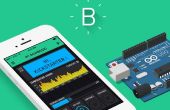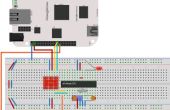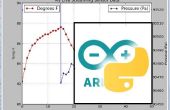Stap 4: Het testen van wat je hebt tot nu toe.

Ik mijne getest en het werkte boete, maar toen ik probeerde met behulp van een bibliotheek vond ik en sommige LED's gewoon niet zou oplichten. Ik trok het uit elkaar en het circuit weer herbouwd en kreeg het zelfde resultaat. Blijkt dat het probleem was met de bibliotheek (of de manier waarop ik probeerde te gebruiken - niet dat ik probleem zien kon).
Te testen, een 5V voeding verbinden met uw breadboard, en verbind de draad van de grond met de pin 1 verbinding. Dan raken de 5v macht naar pin 2,3,4,5 op zijn beurt. Voor elke draad moet één (en slechts één) LED oplichten. Als 2 LED's verlicht voor elke één draad, uw weerstanden met ongeveer 25% groter te maken en probeer het opnieuw. Herhaal tot slechts 1 oplichten tegelijk. Als de LED's dim, uw weerstanden kleiner maken door ongeveer 25% totdat ze helder genoeg zijn.
Als het geen LED oplichten, 2 LED's verlicht op sommige jumperpennen of meer dan 2 LED's verlicht op sommige pennen, die u wilt controleren uw LED's om ervoor te zorgen dat ze werken en dat zij alle hetzelfde type. Als ze zijn, vergist u waarschijnlijk met de bedrading.
Zodra u verbinding hebt de 5V macht elke pin op zijn beurt, verplaatst u de grond draad naar pin 2 en doe het opnieuw (raken de 5V draad naar pin 1,3,4,5). Doe dit met de draad van de grond op zijn beurt aangesloten op elke pin en ervoor te zorgen dat slechts één LED inschakelen telkens je aanraken de 5V draad naar de andere pinnen.